Spis treści
Ostrzeżenie Disk Event 51 "An error detected on device \u0026apos; during a paging operation" (Błąd wykryty na urządzeniu \u0026apos; podczas operacji stronicowania) zwykle wskazuje na problem związany ze sprzętem lub sterownikiem urządzenia. Komunikat o zdarzeniu ID 51 jest rejestrowany, jeśli wystąpi błąd podczas stronicowania informacji z lub na dysku.

Błąd ten może wystąpić, gdy na dysku zabraknie miejsca, z powodu problematycznego kontrolera dysku twardego, z powodu uszkodzonego kabla danych dysku twardego lub z powodu nieprawidłowego wysunięcia dysku (np. jeśli jest to zewnętrzny dysk USB lub dysk USB typu "thumb").
W tym poradniku 'znajdziesz szczegółowe instrukcje rozwiązywania komunikatu ostrzegawczego "Warning Disk Event 51. An error detected on device during paging operation", w systemie Windows 10, 8, 7 lub Vista.
Jak naprawić: zdarzenie dysku 51. Wykryto błąd na urządzeniu HardDisk podczas operacji stronicowania.
WAŻNE: Przed przystąpieniem do rozwiązywania problemów z identyfikatorem zdarzenia 51 na dysku, wykonując poniższe czynności, upewnij się, że dysk nie jest pełny oraz BACKUP swoje dane. Jeśli nie możesz odczytać zawartości dysku, to:
1) Podłącz dysk twardy do innego komputera (jeśli jest dostępny).
2) Jeśli posiadasz komputer stacjonarny, podłącz dysk twardy do innego portu (np. SATA Port) na płycie głównej lub wymień kabel dysku twardego.
3) Jeśli posiadasz komputer przenośny, odłącz dysk twardy od jego kabla i podłącz go ponownie lub wymień jego kabel.
4. jeśli otrzymasz błąd Event ID 51, przy zewnętrznym dysku USB, to prawdopodobnie błąd jest spowodowany tym, że dysk został usunięty z systemu bez użycia opcji "Bezpieczne usuwanie USB". W takim przypadku sprawdź dysk pod kątem błędów za pomocą polecenia "CHKDSK" (instrukcje znajdziesz w Kroku 3 poniżej). jeśli po uruchomieniu CHKDSK błąd nadal występuje, to podłącz dysk do innego portu USB, lub - jeślimoże - wyjąć dysk z obudowy i podłączyć go bezpośrednio do systemu.
Krok 1. Znajdź, który dysk pokazuje błąd "Event ID 51".
Kontynuuj i dowiedz się, w którym dysku fizycznym błąd 51, odnosi się do, za pomocą Zarządzania dyskami. *.
* Uwaga: Jeżeli w systemie zainstalowany jest tylko jeden dysk twardy, należy pominąć ten krok i przejść do kroku 2.
1. Równocześnie naciśnij Klucz do systemu Windows + R aby otworzyć okno poleceń run.
2. Wewnątrz Szukaj (run) poleceń, wpisz: diskmgmt.msc i nacisnąć Wejdź.
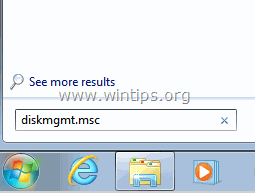
3. W Zarządzanie dyskami Okno identyfikuje, który to dysk, na podstawie numeru "Harddisk" pokazanego w zdarzeniu id 51.
Dla przykładu:
a. Jak widać na poniższym przykładowym zrzucie ekranu, komunikat alarmowy zdarzenia 51 dotyczy urządzenia "Harddisk 0 ". W tym przypadku, zdarzenie 51, wskazuje na dysk 0.
"Zdarzenie 51, dysk - Wykryto błąd na urządzeniu \ 0 \●●, podczas operacji przywoływania"
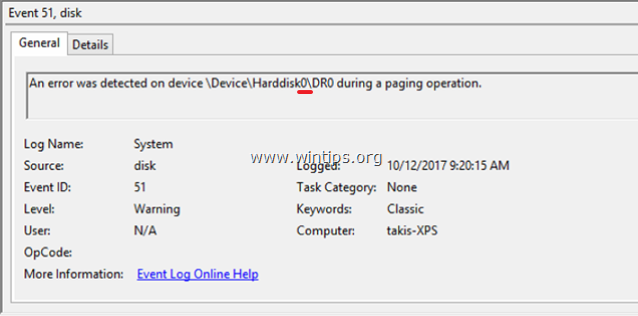
b. Tak więc, w tym przypadku, zdarzenie 51, wskazuje na Dysk 0 .
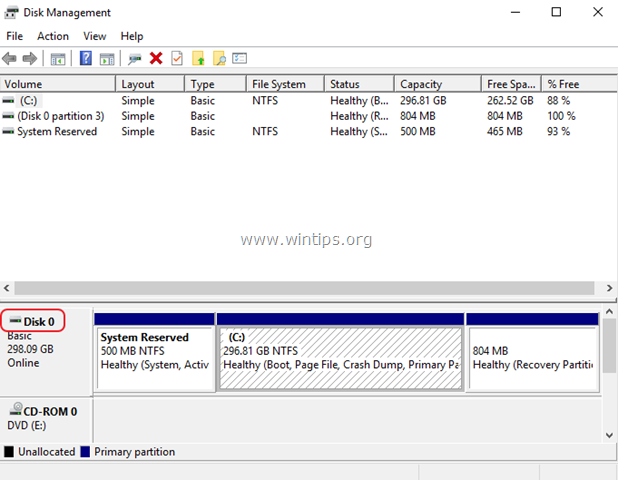
4. następnie kliknij prawym przyciskiem myszy na problematyczny dysk i wybierz Właściwości .
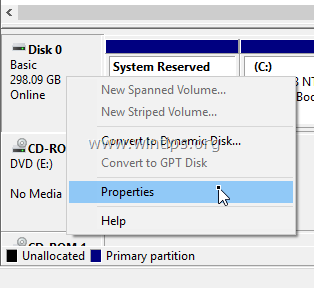
5. przy. Ogólne w zakładce pojawi się model dysku.
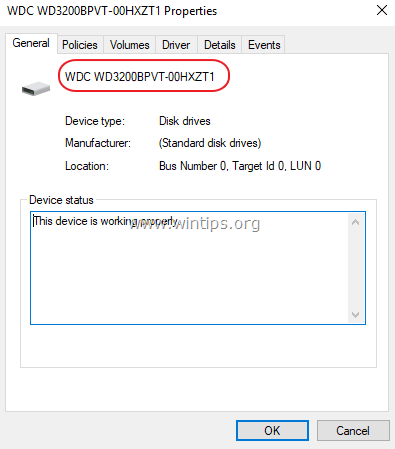
6) Korzystając z tych informacji przejdź dalej i znajdź, który dysk fizyczny ma problem.
Krok 2. Zaktualizuj sterowniki urządzenia kontrolera dysku twardego.
Kolejnym krokiem do rozwiązania błędu 51, jest aktualizacja sterowników do kontrolera dysku twardego.Aby to zrobić:
- Prasa " Windows ”
 + " R klawisze ", aby załadować Uruchom okno dialogowe. devmgmt.msc i nacisnąć Wejdź na stronę .
+ " R klawisze ", aby załadować Uruchom okno dialogowe. devmgmt.msc i nacisnąć Wejdź na stronę .
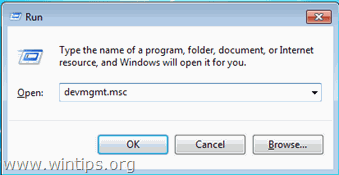
2. W menedżerze urządzeń, kliknij dwukrotnie na stronie rozwinąć Kontrolery IDE ATA/ATAPI '. *
3. Kliknij prawym przyciskiem myszy na kontrolery pamięci masowej (jeden po drugim) i wybierz Zaktualizuj sterownik .
Uwagi:
1. jeśli system Windows nie może znaleźć zaktualizowanego sterownika, to przejdź do witryny wsparcia producenta i poszukaj zaktualizowanego sterownika Chipset i zainstaluj wszystkie inne zalecane sterowniki dla kontrolerów Storage.
2) Jeśli problematyczny dysk jest dyskiem USB, to rozwiń i zaktualizuj sterowniki "Universal Serial Bus Controllers".
3. jeśli problematyczny dysk, to SCSI lub IEEE 1394 (Firewire), to zainstaluj zaktualizowany sterownik dla kontrolera SCSI lub IEEE 1394.
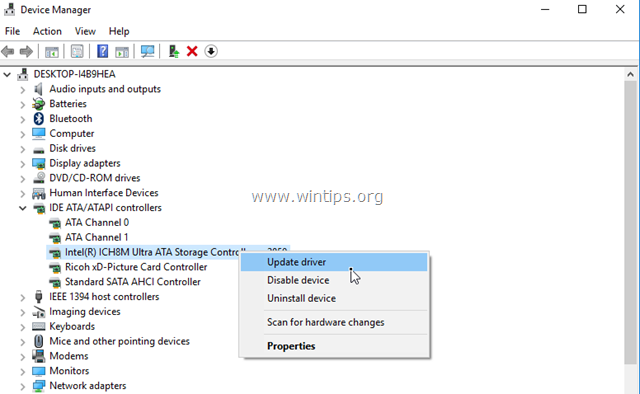
Krok 3. Sprawdź i napraw błędy systemu plików za pomocą CHKDSK.
Kolejnym krokiem jest sprawdzenie dysku twardego pod kątem problemów za pomocą polecenia CHKDSK. W tym celu:
1. Otwórz Wiersz poleceń jako administrator .
2. W oknie wiersza poleceń wpisz następujące polecenie* i naciśnij Wejdź na stronę :
- chkdsk X : /R
Zastąp literę "X" w powyższym poleceniu, zgodnie z literą napędu problematycznego dysku.
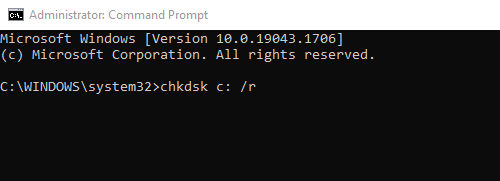
3. Po zakończeniu operacji polecenia CHKDSK uruchom ponownie system i sprawdź, czy komunikat ostrzegawczy Event ID 51 utrzymuje się w przeglądarce zdarzeń systemowych.
Inne metody rozwiązania problemu Ostrzeżenie o dysku ID 51:
1. Odinstaluj program Intel Storage Manager (jeśli jest zainstalowany).
2) Zmień tryb SATA z AHCI na IDE w ustawieniach BIOS-u *.
Uwaga: W niektórych przypadkach zmiana z SATA na AHCI (lub odwrotnie) może spowodować, że Windows nie będzie się uruchamiał. Jeśli tak się stanie, przywróć ustawienia trybu SATA z powrotem na AHCI.
3. wymień PSU (Power Supply Unit), jeśli posiadasz komputer stacjonarny.
4. przetestować i zdiagnozować dysk twardy pod kątem problemów sprzętowych.
To wszystko! Daj mi znać, czy ten przewodnik pomógł Ci, zostawiając komentarz o swoim doświadczeniu. Proszę polubić i udostępnić ten przewodnik, aby pomóc innym.

Andy'ego Davisa
Blog administratora systemu o systemie Windows





